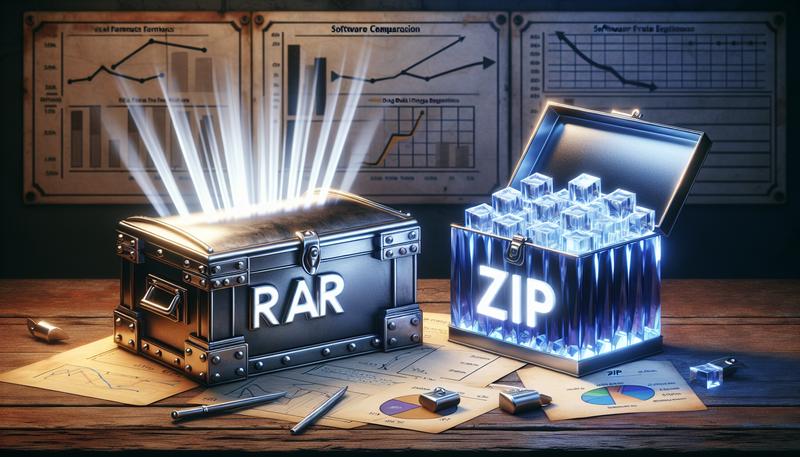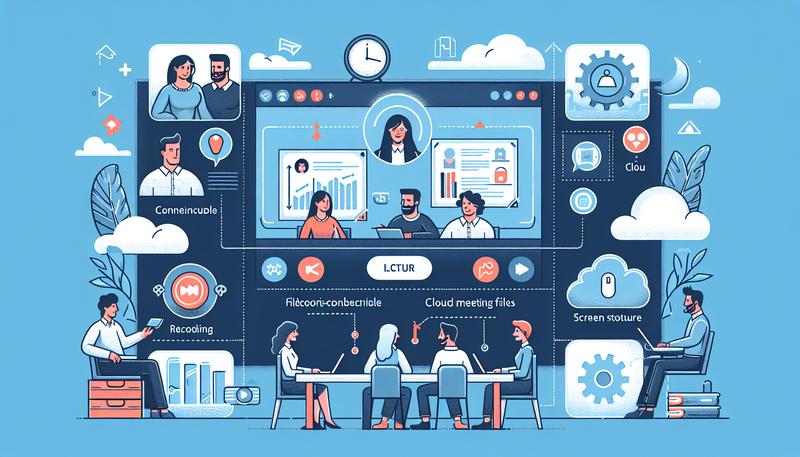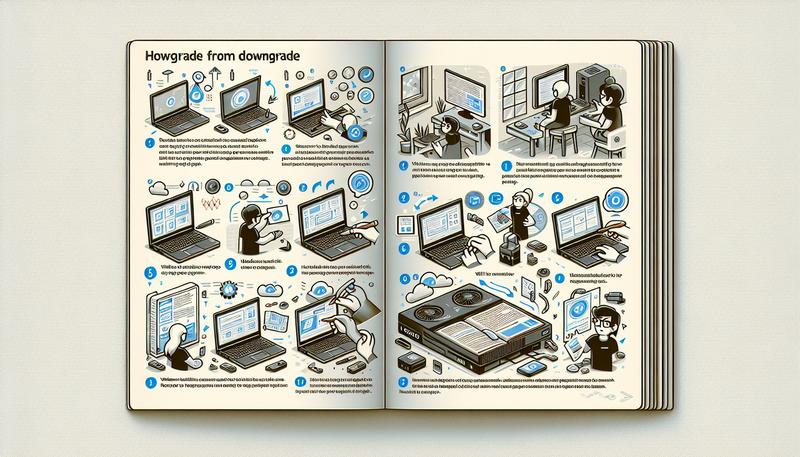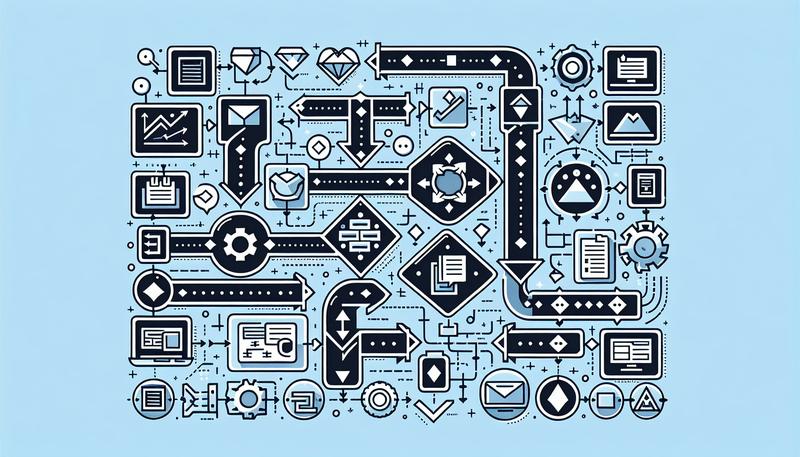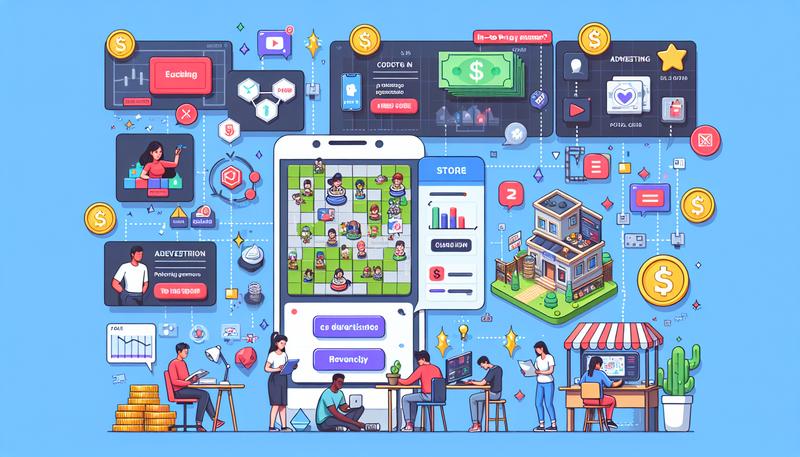Google Play 是 Android 設備用戶進行應用下載、購買以及訂閱的重要平台。然而,許多人可能會遇到關於如何登出、切換帳戶、移除付款方式或停用 Google Play 的問題。儘管 Google Play 並不提供傳統意義上的「登出」選項,但透過移除帳戶、切換帳戶等方式,使用者可以靈活管理其 Google 帳戶。此外,了解如何修改或移除付款方式,也能幫助用戶更好地控制其支付選項。本文將帶你逐步了解如何處理這些常見問題,確保你的 Google Play 使用體驗更加流暢。
google play帳戶如何登出?
登出 Google Play 帳戶的方式可能讓許多使用者感到困惑,因為 Google Play 並不提供直接的「登出」按鈕。以下是幾個有效的步驟,可以幫助你在 Android 裝置上登出 Google Play 帳戶。
方法一:移除 Google 帳戶
1. 打開設定 :首先,進入你的手機「設定」應用。
2. 選擇帳戶 :向下捲動並選擇「帳戶」或「用戶和帳戶」選項。
3. 選擇 Google 帳戶 :找到並點選你想要登出的 Google 帳戶。
4. 移除帳戶 :點擊右上角的三個點,然後選擇「移除帳戶」。這不會刪除你的 Google 帳戶,而只是將其從你的設備上移除。
方法二:切換帳戶
如果你有多個 Google 帳戶,另一種選擇是先切換到其他帳戶,然後再切換回原來的帳戶。這樣可以暫時停止使用原帳戶的服務,雖然並不是真正的登出。
注意事項
– 移除帳戶後,你的應用程式和購買記錄不會受到影響,這些資料仍然保留在你的設備上,隨時可以重新登入來恢復使用。
– 如果你在移除帳戶時遇到問題,請確保你的網路連接穩定,並考慮尋求 Google 的技術支援以獲取更多幫助。
這些步驟應該能幫助你成功登出 Google Play 帳戶。如需進一步的幫助或資訊,可以參考相關技術網站。
如何移除google play?
要移除 Google Play 商店,首先要注意,Google Play 是內建於大多數 Android 設備上的應用程式,通常無法直接卸載。您可以採取以下步驟來停用它:
1. 進入設定 :打開您的設備,進入「設定」選單。
2. 找到應用程式管理 :尋找「應用程式」或「應用管理」選項,點擊進入。
3. 尋找 Google Play 商店 :在應用列表中找到 Google Play 商店。
4. 停用應用程式 :選擇停用該應用,這樣它將不會再在您的設備上運行。
若要完全移除 Google Play 服務,則需要透過獲取 root 權限或使用特定的第三方工具,這可能會影響設備的保修,請謹慎考慮。
如何切換google play帳戶?
切換 Google Play 帳戶其實是一個相對簡單的過程,無論你是在 Android 裝置上還是使用電腦。以下是具體步驟:
在 Android 裝置上切換帳戶
1. 開啟 Google Play 商店 :首先,在你的 Android 設備上打開 Google Play 商店應用程式。
2. 訪問個人資料 :點擊右上角的個人資料圖標。
3. 選擇帳戶 :在彈出的選單中,你會看到已登入的 Google 帳戶。點擊這裡可以看到其他已經連結的帳戶。
4. 切換帳戶 :選擇你想要切換到的帳戶。這樣,你就可以使用該帳戶進行下載和購買了。
在電腦上切換帳戶
1. 訪問 Google Play 網站 :在瀏覽器中打開 [Google Play](https://play.google.com) 網站。
2. 登出當前帳戶 :在頁面右上角點擊你的個人資料,然後選擇「登出」。
3. 登入新帳戶 :重新登入時,使用你想切換到的 Google 帳戶資訊即可。
注意事項
– 每個 Google 帳戶只能在其綁定的國家使用 Google Play,因此在切換帳戶時需要注意相關的付款方式和地址設定。
– 如果你想更改帳戶的國家或地區設定,你需要遵循特定的程序,並且每年只能更改一次這些設定。
如何從 Google Play 帳戶中移除付款方式?
要從 Google Play 帳戶中移除付款方式,您可以按照以下步驟操作,這適用於桌面和 Android 設備:
在桌面上移除付款方式:
1. 打開網頁瀏覽器,前往 [Google Play](https://play.google.com)。
2. 登入您的 Google 帳戶。
3. 點擊右上角的個人資料圖片,選擇「付款和訂閱」。
4. 在「付款方式」選項下,選擇您要移除的付款方式。
5. 點擊「移除」,然後確認移除動作。
在 Android 設備上移除付款方式:
1. 打開 Google Play 應用程式。
2. 點擊右上角的個人資料圖片。
3. 選擇「支付和訂閱」,接著點擊「付款方式」。
4. 找到要移除的付款方式,點擊旁邊的「更多」選項(通常是三個點的圖示)。
5. 選擇「移除」,然後確認您的選擇。
注意事項:
– 如果您遇到無法移除付款方式的問題,檢查該付款方式是否仍在使用中,或是否與某些訂閱綁定。確保所有相關的訂閱都已取消後,再進行移除。
– 有時候,更新您的帳單地址或確認付款方式的正確性也可能有助於解決問題。
Google Play被刪掉怎麼辦?
如果你不小心刪掉了Google Play商店,首先不要驚慌,因為它是Android系統的預設應用程式,通常不會被完全刪除。以下是一些步驟,可以幫助你找回或恢復Google Play商店:
1. 檢查桌面和應用程式列表 :有時候,Google Play商店的捷徑可能被意外刪除。你可以在應用程式列表中尋找它,並將其拖回桌面上。
2. 清除快取和數據 :
– 前往手機的「設定」>「應用程式」或「應用管理器」。
– 找到Google Play商店,然後點擊「清除快取」和「清除數據」。這樣可以重置應用程式的狀態。
3. 重新安裝Google Play商店的APK :
– 如果以上方法不奏效,你可以在網路上尋找可信的APK下載網站,下載Google Play商店的APK文件並手動安裝。
– 在安裝之前,請確保你的手機允許安裝未知來源的應用程式,這通常在「設定」>「安全性」中進行設置。
4. 重置手機設定 :
– 如果以上方法都無法解決問題,考慮將手機重置為出廠設定。請注意,這會清除手機上的所有數據,建議先備份重要資料。
5. 聯繫客戶支持 :
– 最後,如果你仍然無法恢復Google Play商店,建議聯繫手機製造商或Google客服以尋求專業的技術支援。
通過這些方法,通常能夠解決Google Play商店被刪掉的問題。如需更多詳細資訊,可以參考相關網站。
如何停用Google Play服務?
停用Google Play服務的步驟可以依照以下流程進行,但需要注意的是,停用這項服務可能會導致一些應用程式無法正常運作,特別是依賴Google服務的應用程式。
1. 進入設定 :在你的Android裝置上,打開「設定」應用。
2. 尋找應用程式管理 :滾動至「應用程式」或「應用程式管理」選項,然後找到「Google Play服務」。
3. 停用Google Play服務 :
– 點選「Google Play服務」,進入應用程式的詳細設定頁面。
– 如果選項可用,點擊「停用」。這會暫時禁用此服務。
4. 解除更新(如果需要) :
– 在停用後,你可能會看到「解除安裝更新」的選項,這樣可以將Google Play服務恢復至出廠版本。選擇這個選項,並確認操作。
– 切記在完成後檢查是否需要再次啟用Google Play服務,以免影響其他應用的正常運作。
5. 管理裝置管理員 :
– 有時,裝置管理員設定會限制停用。進入「安全性」或「裝置管理員」,找到與「尋找我的裝置」相關的選項,將其取消勾選。
在進行以上步驟之前,建議先了解停用Google Play服務可能帶來的影響,例如某些應用程式的運作不再順利或耗電問題。如需更多詳細資訊,建議參考相關技術支持網站。
如何更改Google Play的付款帳號?
更改 Google Play 的付款帳號其實是一個相對簡單的過程。以下是一些具體步驟,可以幫助你順利完成此操作:
1. 使用電腦進行修改 :
– 打開瀏覽器,前往 [Google Play](https://play.google.com/) 網站。
– 登入你的 Google 帳號。
– 點選右上角的個人檔案圖示,然後選擇「付款與訂閱」。
– 在「付款方式」選項中,你可以看到目前綁定的付款方式。
– 點擊「添加付款方式」以添加新卡,或選擇「編輯」現有的付款方式來進行修改。
2. 使用手機進行修改 :
– 打開 Google Play 應用程式,點擊右上角的個人檔案圖示。
– 選擇「付款與訂閱」,然後點擊「付款方式」。
– 進一步點選「更多付款設定」,這會帶你進入 Google Pay 的管理頁面。
– 在此頁面上,你可以添加或編輯付款方式。
3. 確保資料更新 :
– 確保所輸入的付款資訊正確無誤,特別是信用卡的有效日期及安全碼。
– 修改後,新的付款方式將會成為你的預設付款方式,適用於未來的購買。
總結
管理 Google Play 帳戶和相關設置不僅有助於提升使用體驗,還能確保付款方式和帳戶資訊的安全性。無論是透過移除帳戶、切換帳戶或是修改付款方式,每個步驟都提供了靈活的解決方案,幫助用戶應對不同的需求。對於使用 Android 設備的用戶來說,掌握這些技巧能讓 Google Play 的使用更加便捷,並確保帳戶管理的靈活性。如果遇到技術問題,隨時可以聯繫 Google 支援以獲得進一步的幫助。